Saya seorang pelajar universiti empat tahun. Saya akan lulus tidak lama lagi. Pengajar mengatur beberapa tugas kursus saintifik untuk saya. Saya telah melakukan dokumentasi perisian kursus untuk pptx. Kini saya perlu menukarkan dokumen-dokumen kursus ini ke dalam dokumen pdf.
Saya mencari “Bagaimana untuk menukarpptx ke dalam pdfdokumen “di enjin carian Google Namun, saya tidak mendapat jawapan yang memuaskan. Saya juga mencuba banyak alat penukar dokumen, atau tidak mengubah dokumen perisian saya dengan sempurna menjadi dokumen PDF. Rakan saya mencadangkan alat Penukaran Dokumen SanPDF kepada saya. Saya menemui pemasang untuk Windows 10 melalui laman web rasminya.Selepas memuat turun pemasang, saya memasang alat penukar SanPDF pada komputer saya.Selepasnya mudah dan mudah digunakan, ia adalah alat yang sangat bagus.
Di bawah ini saya akan memperkenalkan cara menggunakanSanPDFpenukar, tidak berdaftar, tidak membeli, ya 100% untukpercuma. Saya berharap dapat membantu lebih ramai kawan yang memerlukan.
Jika anda juga perlu menukar dokumen pptx ke dalam dokumen pdf seperti saya, maka ikuti langkah-langkah saya.
Anda perlu mencari fail pemasangan yang disediakan untuk komputer Windows 10 melalui laman web SanPDF. Muat turun dan pasangnya. Sudah tentu, jika anda tidak mahu memuat turun pemasang, anda juga boleh menukar dokumen secara langsung melalui set alat penukar dalam talian yang disediakan di laman web rasminya. Saya tidak akan memperkenalkan cara penggunaan tertentu. Mereka mudah digunakan. Saya percaya bahawa anda akan terbiasa dengannya sedikit. Dalam artikel ini, saya memperkenalkan versi desktop SanPDF pada sistem Windows 10.
Apabila anda memasang versi desktopSanPDF, ia mewujudkan ikon pintasan desktop pada desktop Windows 10. Cari imej ini dan klik dua kali, atau klik “Gunakan Sekarang” pada langkah terakhir pemasangan. Ia juga mungkin untuk melancarkan Konverter Desktop SanPDF.
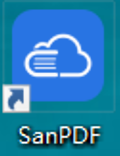
Terdapat koleksi alat penukar pada skrin utama. Anda memilih penukar yang sesuai dan klik padanya untuk memasukkan antara muka penukar khusus. Kali ini saya menunjukkan penukaran pptx ke pdf, jadi pilih penukar yang menunjukkan imej di bawah.
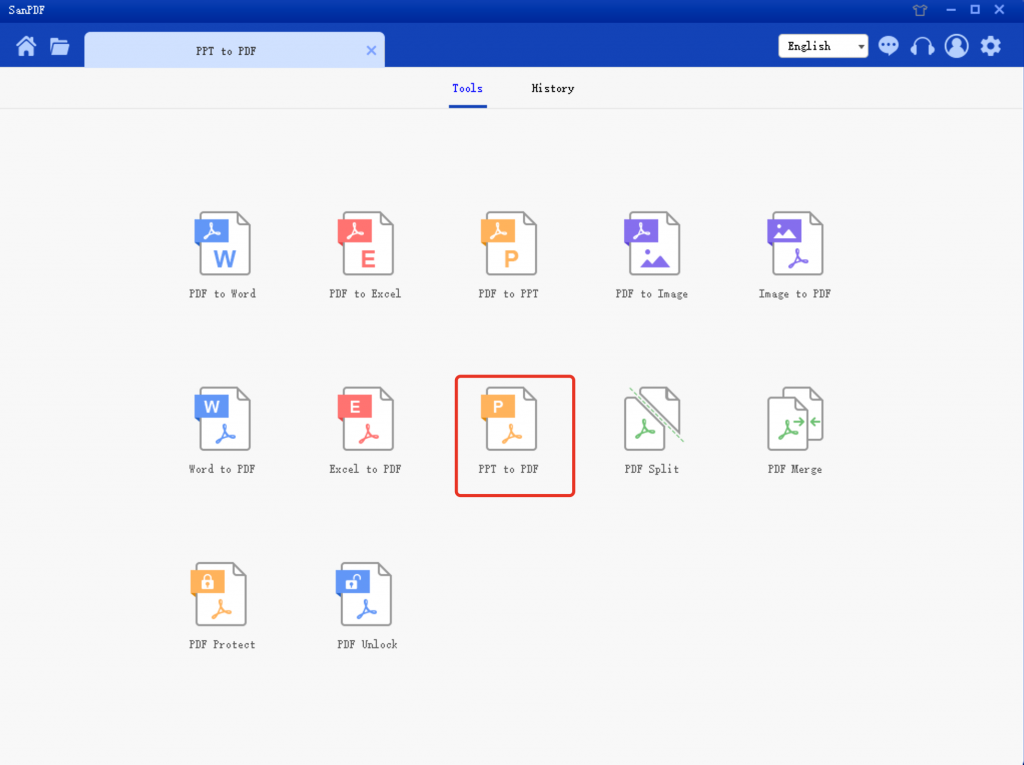
Pada ketika ini, klik “Tambah fail“pilih dan pilih kursus yang perlu ditukar.Ia boleh memilih beberapa fail pada masa yang sama untuk menukar format pada masa yang sama.Tentu saja, jika anda belum mendaftar ahli, anda hanya boleh memilih 5 fail untuk menukar formatnya pada masa yang sama.Jika anda ingin memilih lebih banyak dokumen sekaligus, klik butang Log masuk di sebelah kanan atas (seperti dalam imej demo di bawah) untuk mendaftar keahlian.Jika anda sudah menjadi ahli, sila log masuk ke akaun ahli berdaftar anda. Pada masa ini, anda boleh memilih lebih banyak lagipenukarandokumen.
Saya seterusnya akan menunjukkan bagaimana untuk menukar tiga dokumen “Artificial Intelligence.pptx”, “Introduction to Economics.pptx”, “Introduction to Psychology.pptx” menjadi format dokumen pdf. Selepas memilih untuk menambah tiga fail ini, jangan tergesa-gesa untuk mengklik butang penukaran pukal. Pada masa ini, jika anda ingin menyimpan dokumen yang ditukar dalam direktori lain, klik butang “Simpan”. Pilih direktori yang anda ingin simpan yang ditukarkan ke direktori kegemaran anda. Sebaik sahaja semuanya sudah siap, anda boleh klik pada butang “Penukaran Batch”.
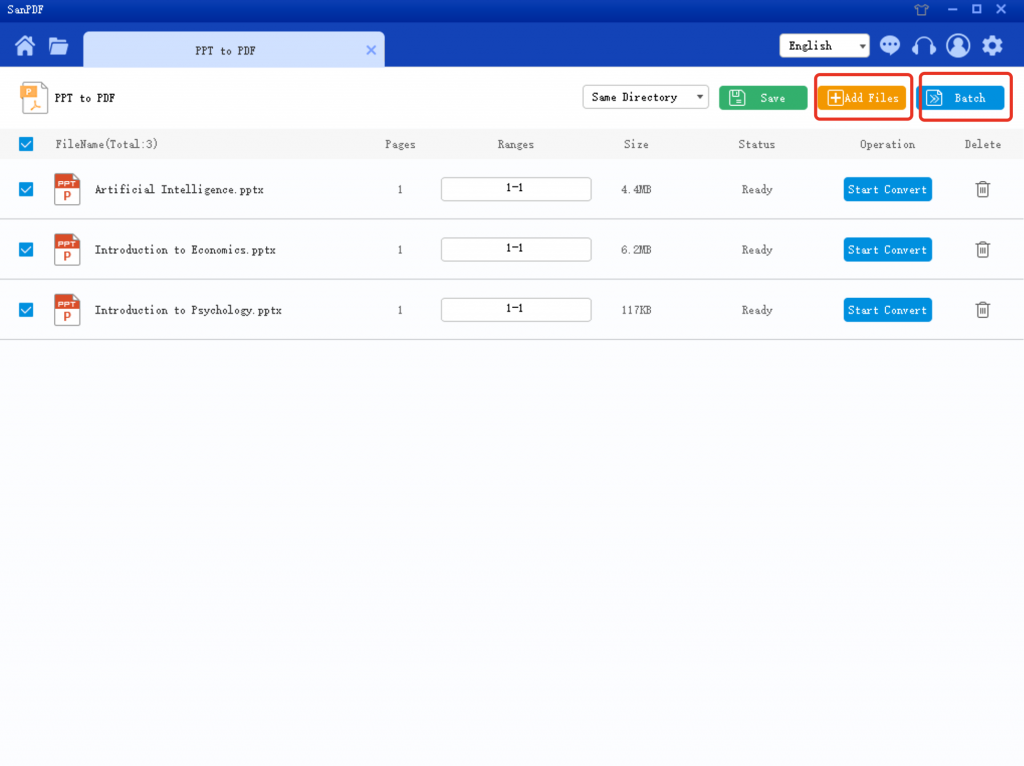
The SanPDF Desktop Converter akan mengautomasikan semua penukaran. Pada ketika ini, anda tidak perlu berbuat apa-apa. Tunggu secara senyap-senyap seketika dan dapatkan secawan kopi. Atau, sibuk buat seketika.
Selepas menukarkan dokumen yang lengkap, anda akan melihat butang “Semak imbas” pada antara muka desktop SanPDF selepas setiap senarai dokumen yang perlu ditukar, menunjukkan bahawa dokumen itu telah ditukar. Dengan mengklik butang ini, anda boleh dengan mudah mencari dokumen yang ditukar.
Betul! Keseluruhan proses penukaran adalah mudah dan mudah. Anda perlu berfikir bahawa perisian ini mudah digunakan. Berkongsi dengan rakan-rakan terbaik anda.
Ok, hari ini saya akan tunjukkan di sini.